دانلود نرم افزار نقشه کشی اتوکد ۲۰۰۸ | AutoCAD 2008
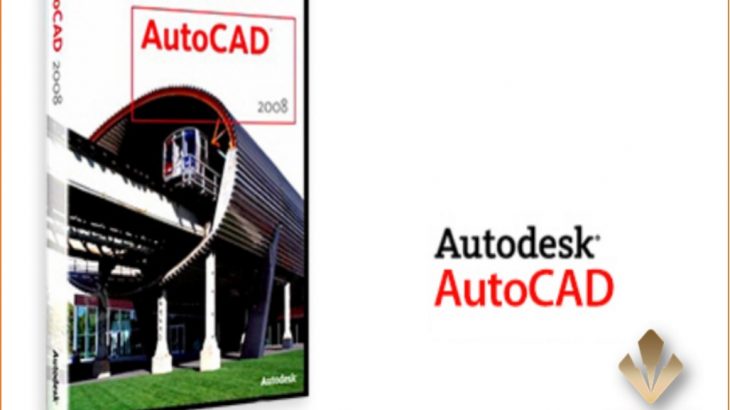
| دانلود کرک به طور جداگانه |
| دانلود آموزش تصویری نصب به طور جداگانه |
نرم افزار AutoCAD یکی از معروفترین ابزارهای موجود در بین مهندسان برای طراحی و نقشهکشی دوبعدی و سهبعدی میباشد. این نرم افزار که بدون شک یکی از قدرتمند ترین ابزارهای موجود برای طراحی میباشد با دارا بودن گزینههای متنوع و قابلیتهای گوناگون بهشما اجازهی خلق آثار فوقالعادهای را میدهد.
برخی از قابلیت های جدید نسخه ۲۰۰۸ از این طراح فوق العاده به شرح زیر است :
– افزیش کارایی های نرم افزار که به شما امکان خلق و ویرایش طرح هایتان را با انطعاف پذیری بسیار بالاتری می دهد و بسیاری از تنظیمات دورنی طرح را به صورت خودکار میزان کرده و انجام می دهد.
– افزوده شدن بخش چند Text Command به صورت Multi-Line یا چندین خط بوده .
– Dashboard کامل تر شده است و کار با نرم افزار را راحت تر نموده است.
– افزوده شدن قابلیت جدیدی تحت عنوان ۲D Drafting and Annotation برای آن دسته از کاربرانی که از نسخه های قدیمی تر و چندین سال گذشته اتوکد وارد محیط این نرم افزار می شوند، برایشنا آسان تر و آشنا تر جلوه دهد .
– به وسیله ابزار حاشیه نویسی، شما به راحتی قادر خواهید بود در نقشه و در مکان های دلخواه حاشیه نویسی بفرمایید.
– قابلیت های دو بعدی بسیار متعدد .
– شاید شما بخواهید در نقاطی از نقشه، تاکید خاصی مبنی بر انجام عمل خاصی داشته باشید.با افزودن یک لایه گرافیکی جدید این امر میسر میباشد.
– بهره گیری از فرمت DGN نرم افزار Microstation و تبدیل این دو فرمت به یکدگیر !
– قابلیت جدید ترکیب چارت های Excel و Autocad به یکدیگر و خلق یک چارت یا Table نهایی در محیط اتوکد .
– مدیریت بسیار خوب بر روی انواع لایه ها در محیط این نرم افزار و بخش Layer Properties .
– بهبود کیفی طرح های سه بعدی متنی و گرافیکی .
راهنمای نصب
۱٫ ابتدا نرم افزار را دانلود و از حالت فشرده خارج نمایید.
۲٫ دسترسی ویندوز را به اینترنت کاملاً قطع کنید.
۳٫ فایل Setup.exe را اجرا کنید.
۴٫ در پنجره باز شده گزینه Install Products را بزنید.
۵٫ نرم افزارهای مورد نیاز خود را انتخاب کرده و مراحل نصب را ادامه دهید.
۶٫ به مرحله Configure که رسیدید، در وسط صفحه گزینه Configure را بزنید.
۷٫ در پنجره باز شده دو بار گزینه Next را بزنید.
۸٫ از قسمت Select the installation type گزینه Custom را انتخاب کنید.
۹٫ از قسمت Select features to install مورد Samples را پیدا کرده و دو بار بر روی مربع کوچک سمت چپ آن کلیک کرده تا علامت ضربدر قرمز ظاهر شود.
۱۰٫ سپس گزینه Configuration complete را زده و سپس بر روی Install کلیک کنید.
۱۱٫ بعد از نصب نرم افزار سیستم خود را یکبار Restart کنید.
۱۲٫ نرم افزار را اجرا کنید.
۱۳٫ در پنجره باز شده گزینه Enter Activation را انتخاب کنید.
۱۴٫ یکی از کدهای ۶۹۶۹۶۹۶۹-۶۶۶ یا ۹۸۹۸۹۸۹۸-۶۶۷ یا ۴۵۴۵۴۵۴۵-۴۰۰ را در قسمت Serial وارد کنید.
۱۵٫ وارد پوشه Keygen شده و فایل Keygen.exe را اجرا نمایید.
۱۶٫ کد Request code را وارد Keygen کرده و با زدن گزینه Calculate کد Activation code را دریافت کنید.
۱۷٫ مقدار Activation code را در نرم افزار وارد کنید.
۱۸٫ نرم افزار کاملاً فعال شده و بدون هیچ محدودیتی قابل استفاده است.
نکات:
– این نرم افزار توسط تیم سایت معماری دی ال کاملاً تست شده است.
– بهتر است دسترسی نرم افزار به اینترنت مسدود شده یا در هنگام کار با نرم افزار اتصال اینترنتی برقرار نباشد.
– آپدیت SP1 به همراه نرم افزار به طور خودکار نصب میشود.
– قبل از نصب نرم افزار، حتماً نرم افزارهای Microsoft .NET Framework و Microsoft DirectX و Microsoft Visual C++ Redistributable را نصب نمایید.
– این نسخه آخرین نسخه از این نرم افزار است که بر روی Windows 2000 نصب میشود.
– علی رغم امکان نصب بر روی Windows 7، شرکت Autodesk این ویندوز را به عنوان سیستم عامل پیشنهادی معرفی نکرده است.
– توجه داشته باشید که Keygen ارائه شده برای ویرایش ۳۲ بیتی و ۶۴ بیتی متفاوت است.
– مقادیر Serial Number درون فایل فشرده نیز قرار داده شدهاند.
– تمامی فایلها تا حد ممکن فشرده شده و قابلیت تعمیر توسط نرم افزار WinRAR را، در صورت ناقص دانلود شدن دارا میباشند.
پسورد فایل های فوق www.p30download.com

سلام حسین سلامیان هستم! کارشناس رشته عمران از دانشگاه بناب .
حدود ۶ سال است که در عرصه گرافیک و معماری فعالیت دارم. علاقه مند به کارهای گرافیکی و طراحی هستم. این سایت را با عنوان مرجع تخصصی دانشجویان معماری راه اندازی کردم که بتوانم به تمام نیازهای دانشجویان پاسخگو باشم .









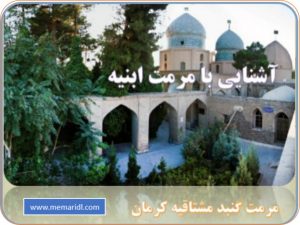

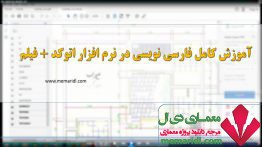

















دیدگاه ها
ببخشید چرا پوشه سریال نامبر رو پیدا نمیکنم قسمت ۱۶ رو کامل توضیح بدید
تمامی فایلها را بصورت کامل دانلود کنید . پوشه کرک را باز کنید و یکی از سریال های ثبت شده در قسمت ۱۴ را در Keygen وارد کنید .
در کل آموزش نصب اتوکد را بصورت کامل توضیح داده ایم اگر با دقت بخوانید .
با تشکر
تشکــــــر بابت نرم افزار و راهنمایتون.موفق و پیــــروز باشیـــد.
بینهایت سپاسگزاریم .
سلام. بعد از نصب و به محض اجرا کردن ارور زیر رو میده.مشکل از کجاست؟
the security system (softlock license manager) is not functioning or improperly installed
سلام و وقت بخیر
این خطا به این معنی است که سیستم امنیتی شما به درستی کار نمی کند . پس با ما همراه شوید
راه حل باز نشدن اتوکد ۲۰۰۸ رو رفع خطا
برای حل مشکل مراحل زیر را دنبال کنید :
با زدن کلیدهای ویندوز و R به طور همزمان، پنجره Run را باز کرده و پس از تایپ عبارت services.msc در آن، دکمه اینتر را بزنید.
در پنجره services و در ستون Name، سرویس FLEXnet Licensing Service را پیدا کنید.
با دابل کلیک روی این سرویس، آن را باز کنید و سرویس را Stop و سپس Start کنید و با زدن Ok این پنجره و همچنین سایر پنجره ها را ببندید.
در ادامه باید پوشه FLEXnet را حذف کنیم بنابراین به مسیر زیر بروید و این پوشه را حذف کنید.
C:\ProgramData\FLEXnet
احتمالا پوشه ProgramData پنهان است که میتوانید با رفتن به پوشه Computer و انجام مراحل گیف زیر، این پوشه را مشاهده کنید.
حل مشکل بسته شدن اتوکد بلافاصله بعد از باز شدن
بعد از حذف پوشه FLEXnet، تنظیمات را به حالت اول برگردانید و سپس اتوکد را اجرا و کرک کنید.
تبریک مشکل شما الان رفع شده است .
اگر در مورد مشکل بسته شدن اتوکد بلافاصله بعد از باز شدن، سوالی باقی مانده بود و یا تجربیات دیگری در این مورد داشتید، می توانید در انتهای همین صفحه با ما در میان بگذارید.
سلام ببخشید تو بخش ۱۶ که نوشتید کد کیگن رو وارد کنیم اخه کد کیگن کوجاست
سلام
داخل پوشه سریال نامبر میتونید هم شماره سریال و Keygen ببینید
سلام ببخشید من برنامه رو یک بار نصب کردم بعد پاکش کردم
حالا ک دوباره میخوام نصبش کنم نمیزاره nextرو بزنم
با سلام و وقت بخیر
درسته محتویات حامل این نرم افزار که قبلا نصب کردید در محل نصب باقی مانده اند باید بصورت کامل از سیستم پاک بشوند حتی یک پوشه هم نباید بمونه بعد اقدام به نصب اتوکد کنید .
با تشکر
سلام خسته نباشید
ببخشید من با مراحل شما رفتم و در مرحله اینستال ارور ۱۹۰۴٫module
C:windows/syswow64/macromed/flash/flash9.ocx faild to register. Hresult -2147220473. Contact your support personnel..
باید چیکار کنم؟
با سلام و وقت بخیر اتوکد شما مشکل ریجیستر را داره
مراحل زیر رو انجام بدید به احتمال زیاد مشکلتون انشا.. برطرف میشه!
۱- پنجره Run رو اجرا کنید ( با زدن کلیدهای ترکیبی ویندوز + R )
۲- عبارت services.msc رو توش تایپ کنید.
۳- در این پنجره ای که باز میشه تو ستون Name دنبال عبارت FLEXnet Licensing Service بگردید
۴- با دبل کلیک کردن بر روش اون رو باز کنید و کلید Start رو بزنید و پنجره رو OK کنید و مابقی پنجره ها رو ببندید
۵- حالا باید برید و یسری فایل رو پاک کنید :
Windows XP : C:\Documents and Settings\All Users\Application Data\FLEXnet
Vista/Windows 7 : C:\ProgramData\FLEXnet
هرچی فایل تو این آدرس بود پاک کنید البته ممکنه فایل های این آدرس مخفی باشه
با تشکر
پسورد چیه
با سلام
پسورد در همان صفحه در داخل کادر قرمز رنگ درج شده